Google Chrome 没有设置确切的默认字体大小。 字体大小由网站设置。 但是,如果您在舒适地阅读网站时遇到任何问题,可以按照本指南中规定的步骤更改字体大小。
您可以通过三种方法更改 Windows 11/10 上 Google Chrome 浏览器中的默认字体或文本大小:
- 使用缩放工具
- 使用设置
- 在 Google Chrome 中设置精确的字体大小
1]使用缩放工具增大或减小Chrome的默认文本大小
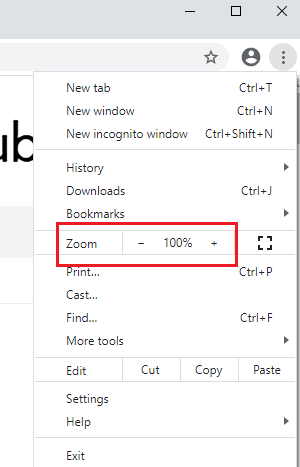
当我们谈论更改文本的默认大小时谷歌浏览器,有2个选项。 一是更改仅文本的大小以使其可读,二是更改页面上每个元素的大小并在网页上进行相同的调整,以便所有元素同时显得更大(或更小)。 使用缩放工具更改Chrome默认文本大小的步骤如下:
单击省略号图标(Google Chrome 右上角的三个点)并更改飞涨价值。 Zoom 的默认值为 100%,对应于网页上元素的默认大小。
缩放工具并不是简单地放大网页,而是以相同的比例增加元素(文本、图像、视频等)的大小,使其适合屏幕。
2]使用设置放大或缩小字体
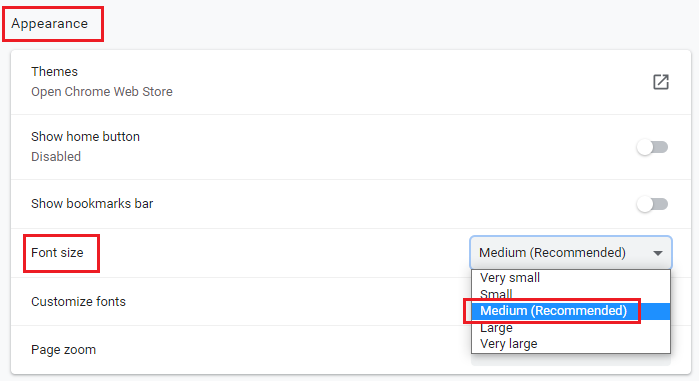
虽然对于您发现难以阅读的网页,强烈建议使用缩放工具,但如果您只是想增加文本的大小,可以通过 Google Chrome 的设置来完成,如下所示:
单击省略号图标如前所述并转到设置。
在左侧的选项卡上,选择外貌。
在里面外貌部分,你会发现字体大小。 字体大小的默认值为中等的,但您可以将其更改为更大或更小的选项。
读:如何更改 Chrome、Edge 和 Firefox 中的默认字体。
3]在Google Chrome中使用精确的字体大小
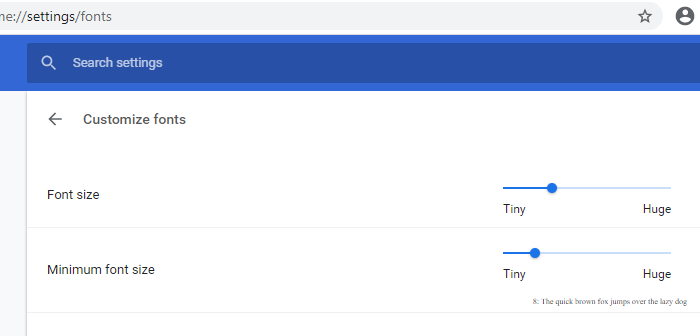
如前所述,字体的默认大小是由网站决定的,我们只能从我们的端放大或缩小它。 因此,在通常的设置中,我们有 5 个设置,即“非常小、小、中、大、非常大”。 如果您确实想微调文字大小,步骤如下:
在里面外貌选项卡,单击自定义字体在下面字体大小。 从这里,您可以精确地更改字体大小。
我希望这有帮助!
如何更改 Chrome 中的默认视图大小?
要更改 Chrome 中的默认视图大小,请单击右上角的垂直点图标,选择“设置”,导航至“外观”,然后单击“页面缩放”并选择所需的缩放级别。 此设置调整所有页面的文本、图像和视频。
为什么我的 Chrome 浏览器字体这么小?
如果您的 Google Chrome 字体显得太小,可能是由于缩放级别设置降低所致。 要调整它,请单击右上角的三点菜单,然后找到“缩放”部分。 使用加号 (+) 按钮增大字体大小,或使用减号 (-) 减小字体大小,直到文本易于阅读。

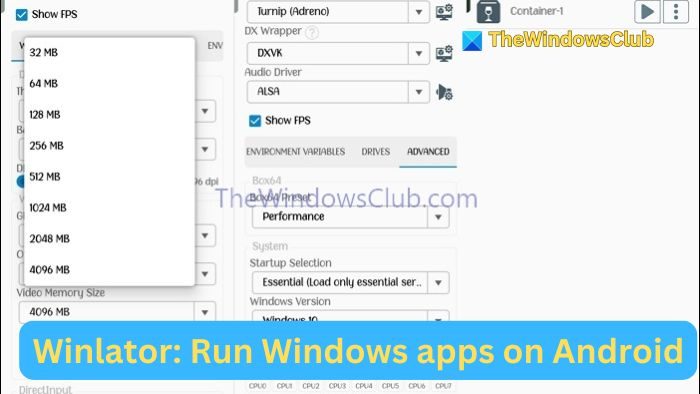
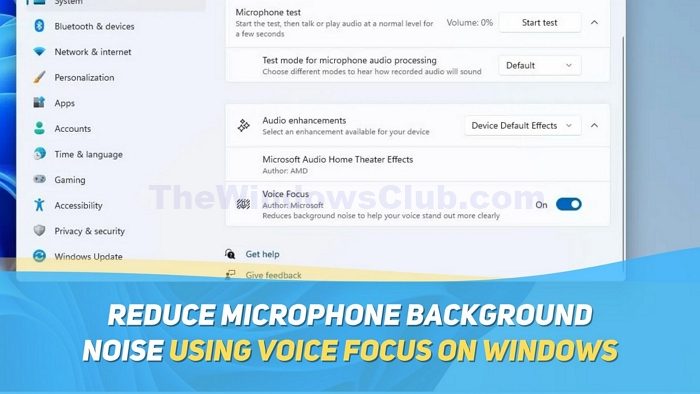

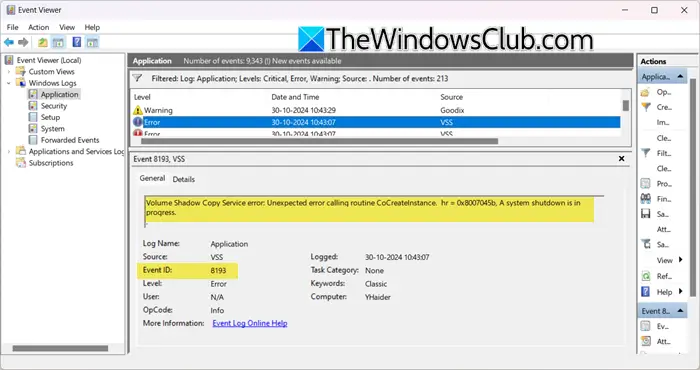
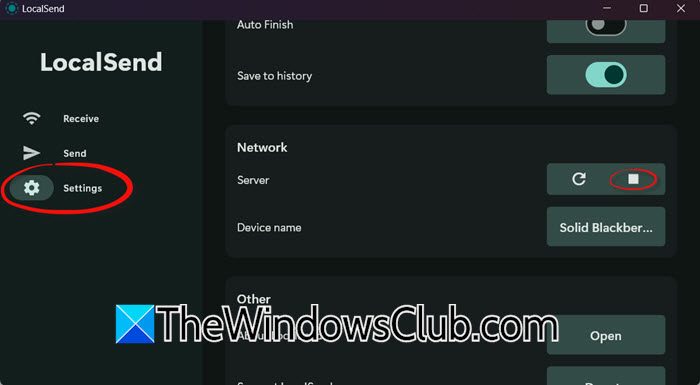
![Windows 客户端未在 DNS 中注册 [修复]](https://sclub.recmg.com/tech/blogs/wp-content/uploads/2024/11/dynamic-dns.png)